
Inhoudsopgave:
- Auteur John Day [email protected].
- Public 2024-01-30 11:16.
- Laatst gewijzigd 2025-01-23 15:01.

Toen ik deze vintage zwanenhals-bureaulamp van Electrix tegenkwam, realiseerde ik me dat het een zwanenhals-bureaulamp was waar ik niet zonder kon, dus kocht ik hem. Toen dacht ik dat het een stuk cooler zou zijn als het een USB-poort in de basis had. Het blijkt dat dit vrij eenvoudig is om te doen.
(Dit is toevallig mijn tweede aangepaste lamp. Mijn nieuwere telefoon gebruikt een "snelle" oplader, dus dit is een upgrade. Misschien gebruik ik de oude als cadeau voor de geheime kerstman.)
Benodigdheden
een lamp (met een handige plek voor een usb-poort)
een usb-oplaadblok
een nieuw lampsnoer (optioneel)
schroevendraaier
oefening
klein bestand
heet lijmpistool
draadstrippers
krimpkous
Stap 1: Observeer de lamp

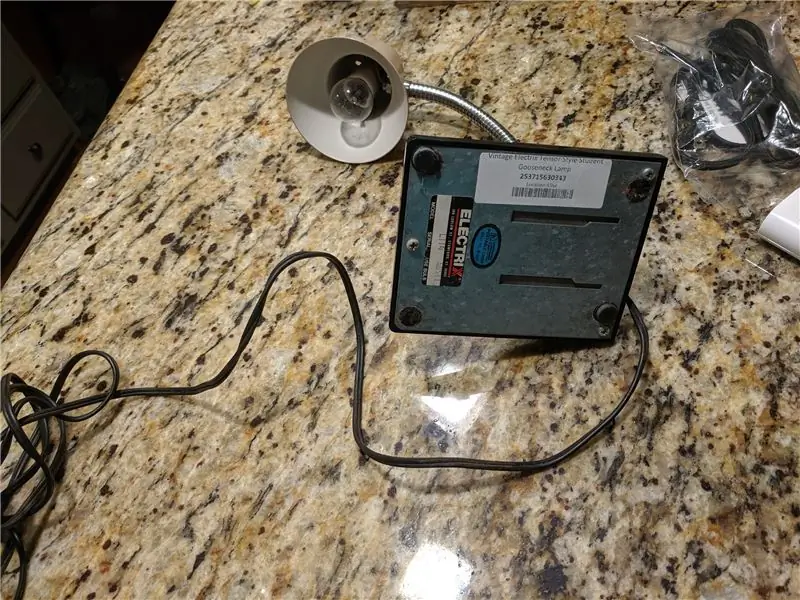
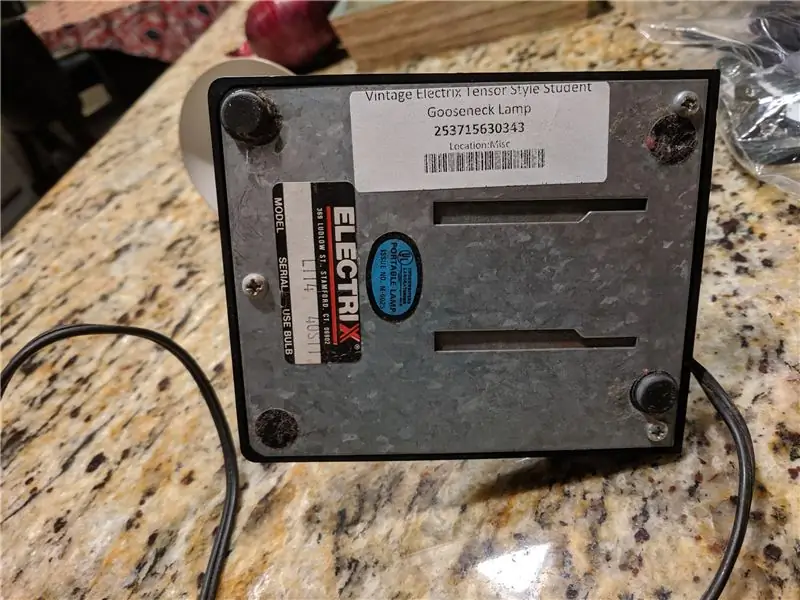
Deze lamp heeft een rode aan/uit-schakelaar die op de voet is gemonteerd. Drie schroeven houden een metalen plaat aan de onderkant vast die de ingewanden vasthoudt. De ingewanden bestaan uit een draad van het netsnoer naar de aan / uit-schakelaar en vervolgens van de schakelaar naar de lamphouder en vervolgens terug naar het netsnoer om het circuit te voltooien.
Stap 2: Crack Open de oplaadkubus


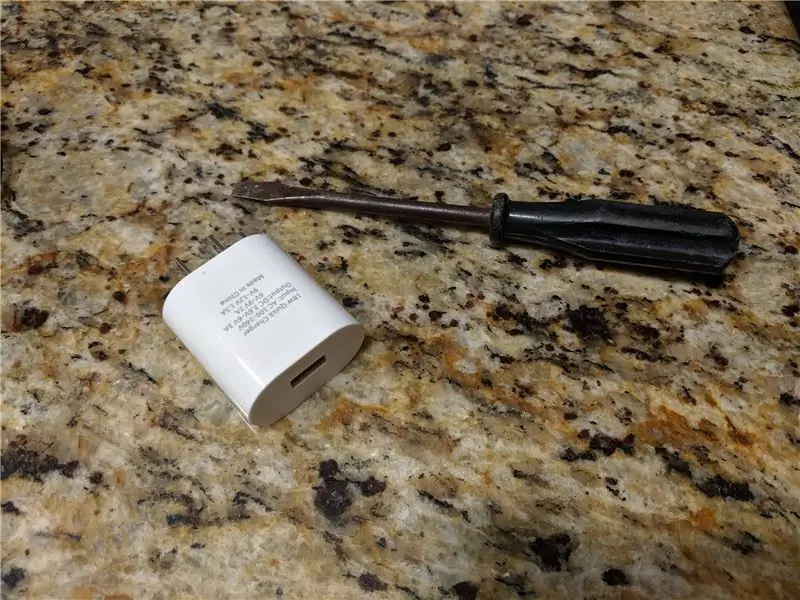

Ik dacht dat ik mijn platte schroevendraaier zou kunnen gebruiken om de kubus uit elkaar te wrikken, maar ik had het mis. Uiteindelijk heb ik een gat geboord om de grip te krijgen die ik nodig had. Om te voorkomen dat de onderdelen binnenin verminkten, was ik voorzichtig om niet te diep te boren.
Stap 3: Snijd een rechthoekig gat

Het usb-blokonderdeel werd tijdelijk in de basis geplaatst en ik gebruikte een zakmes om aan te geven waar het gat moest worden gesneden.
Ik heb een dremel-gereedschap gebruikt om een ruw gat te maken en vervolgens kleine bestanden gebruikt om de vorm en grootte van het patrijspoortgat op te ruimen.
Stap 4: Bevestig het nieuwe snoer
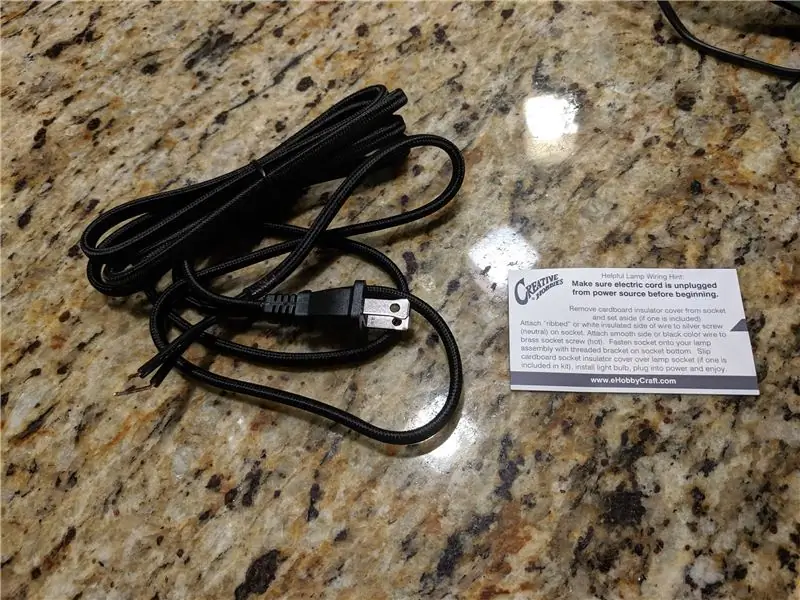
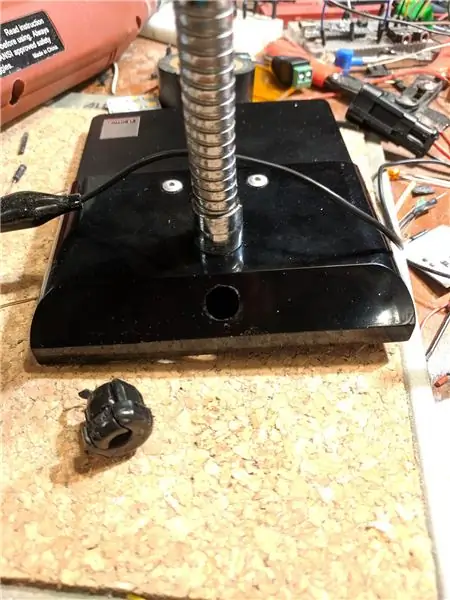
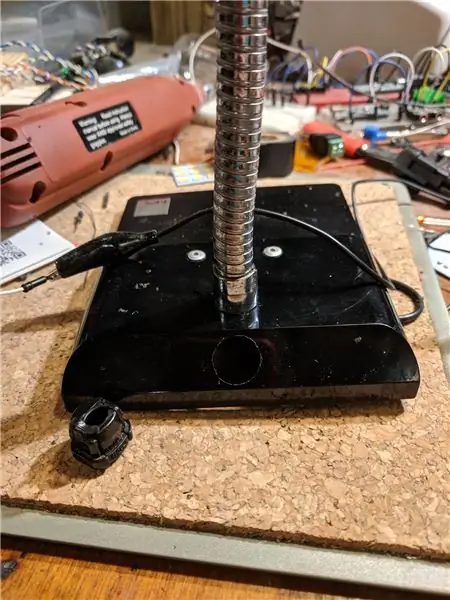
Het snoer dat bij de lamp werd geleverd, was knapperig en vies, dus bestelde ik een nieuwe met stof beklede. Het nieuwe snoer was iets dikker, dus het gat waar het in de lamp komt, moest een beetje worden uitgeruimd. Toevallig had ik al een bus van de juiste maat liggen.
Ik heb het snoer aangesloten op de plaats waar de pinnen van het oplaadblok zaten, en heb wat draad overgelaten om de lamp weer aan te sluiten zoals voorheen. Krimpkous werd gebruikt om het kale koper te bedekken.
Ik propte het er allemaal in en bevestigde wat dingen op hun plaats met hete lijm, deed het deksel er weer op en het was klaar voor gebruik.
Stap 5: Probeer het uit
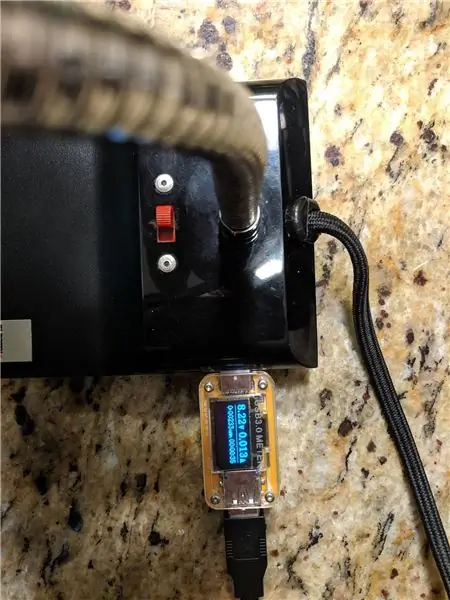
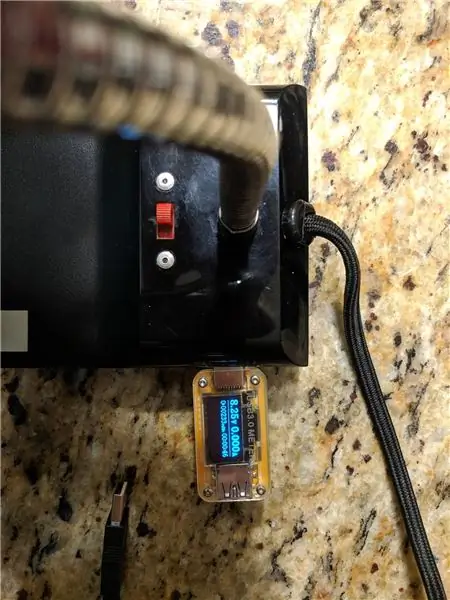

Ik gebruik een USB-meter om te controleren of de poort werkt en om de spanning en stroomsterkte te zien. Omdat de oplaadonderdelen zijn aangesloten vóór de schakelaar van de lamp, kan deze je telefoon opladen, of de lamp nu aan of uit is.
Aanbevolen:
Een snellaadfunctie toevoegen aan een powerbank: 5 stappen (met afbeeldingen)

Een snellaadfunctie toevoegen aan een powerbank: in dit project laat ik je zien hoe ik een gewone powerbank heb aangepast om de belachelijk lange oplaadtijd te verkorten. Onderweg zal ik het hebben over het powerbank-circuit en waarom het batterijpakket van mijn powerbank een beetje speciaal is. Laten we st
Een lijn toevoegen aan een Boombox met een cassettespeler: 5 stappen

Een line-in toevoegen aan een boombox met een tapespeler: ** Zoals bij alle instructables, neem je je item / gezondheid / wat dan ook in eigen handen wanneer je het probeert! Houd rekening met hoge spanningen op het hoofdvoedingsbord, de hete soldeerbout, enz. Voorzichtig en geduldig zijn, zal u succes brengen. **NS
Een IR-afstandsbediening toevoegen aan een luidsprekersysteem: 5 stappen (met afbeeldingen)

Hoe een IR-afstandsbediening aan een luidsprekersysteem toe te voegen: In dit project laat ik u zien hoe ik een extra circuit voor mijn luidsprekersysteem heb gemaakt om het draadloos te bedienen met een zelfgemaakte IR-afstandsbediening. Laten we beginnen
Een stroomlimietfunctie toevoegen aan een buck/boost-converter: 4 stappen (met afbeeldingen)

Een stroombegrenzingsfunctie toevoegen aan een buck/boost-converter: In dit project zullen we een gemeenschappelijke buck/boost-converter van naderbij bekijken en een klein, extra circuit maken dat er een stroombegrenzingsfunctie aan toevoegt. Hiermee kan de buck/boost-converter worden gebruikt als een variabele voeding voor een laboratoriumbank. le
Een hoofdtelefoonaansluiting toevoegen aan een iPhone-dock: 10 stappen (met afbeeldingen)

Een hoofdtelefoonaansluiting toevoegen aan een iPhone-dock: In de herfst van 2016 ontving ik een gratis iPhone/Apple Watch-dock van een bedrijf genaamd 1byone. Hoewel ik het dock erg leuk vond en het over het algemeen een goede recensie gaf, realiseerde ik me dat ik het met een paar eenvoudige aanpassingen kon verbeteren. Verscheidene van t
